Dodaj, edytuj i usuń znak wodny
Ponieważ być może chcesz umieścić znak wodny w pliku PDF, aby określić właściciela, niniejszy przewodnik przedstawia kompleksowy przegląd sposobu korzystania z funkcji znaku wodnego w formacie UPDF.
Windows • macOS • iOS • Android 100% bezpieczne
Dodaj znak wodny
Zaczynając od pliku PDF, przejdź do opcji Narzędzia po lewej stronie ekranu. W menu znajdziesz opcję Znak wodny , aby kontynuować dodawanie znaku wodnego.
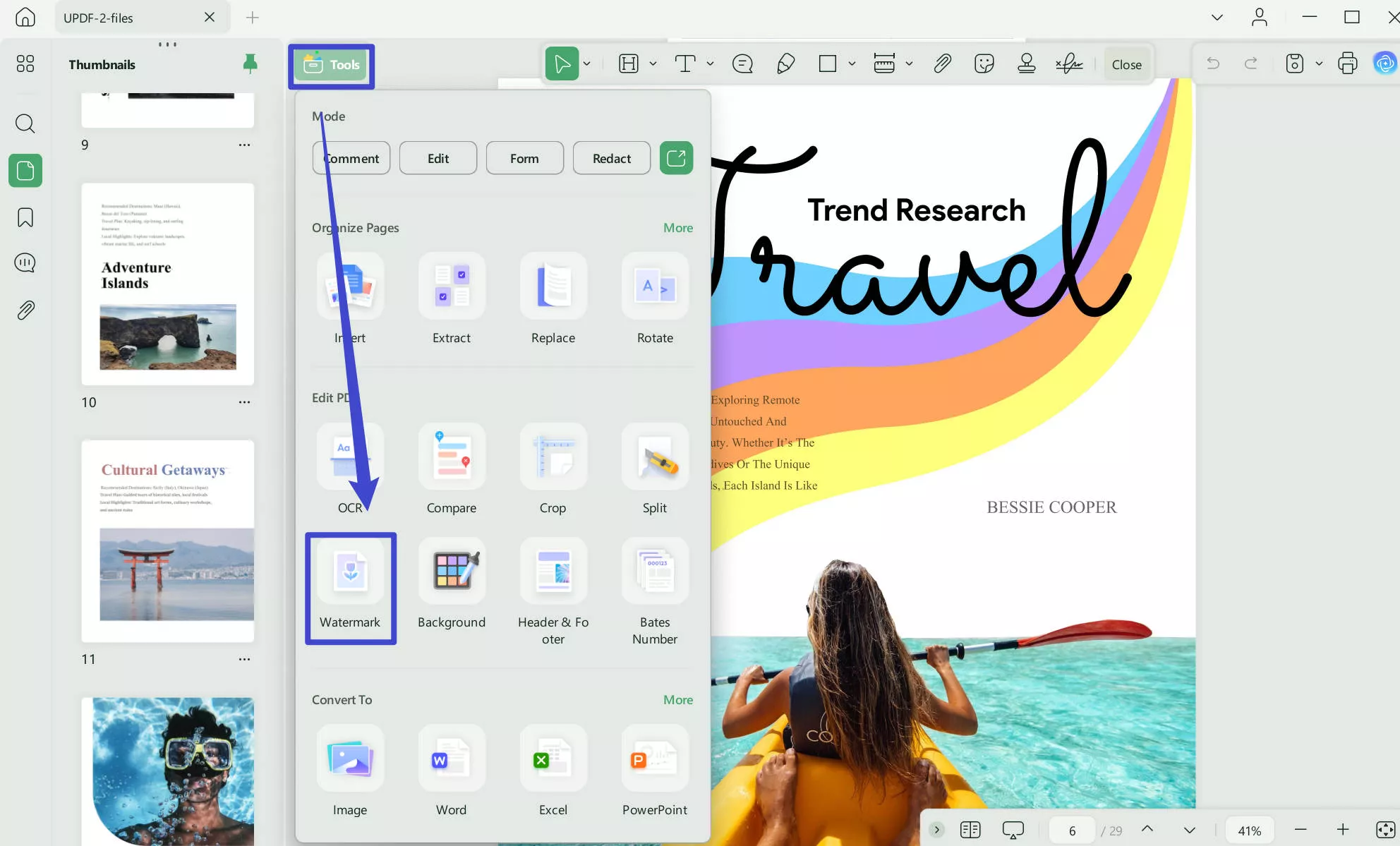
- Kliknij opcję Dodaj znak wodny na wyświetlonym pasku narzędzi, aby rozpocząć tworzenie znaku wodnego, który dodasz do pliku PDF.
- Opcja Dodaj znak wodny wyświetla menu umożliwiające wybór predefiniowanych i oznaczonych gwiazdką znaków wodnych.
- Z którego Preset zapewnia opcje tekstu i pliku (obraz i PDF) znaku wodnego. Możesz kliknąć, aby wybrać jeden szablon, którego potrzebujesz lub kliknąć „Utwórz”, aby zacząć od zera i uzyskać dostęp do panelu Edytuj znak wodny .
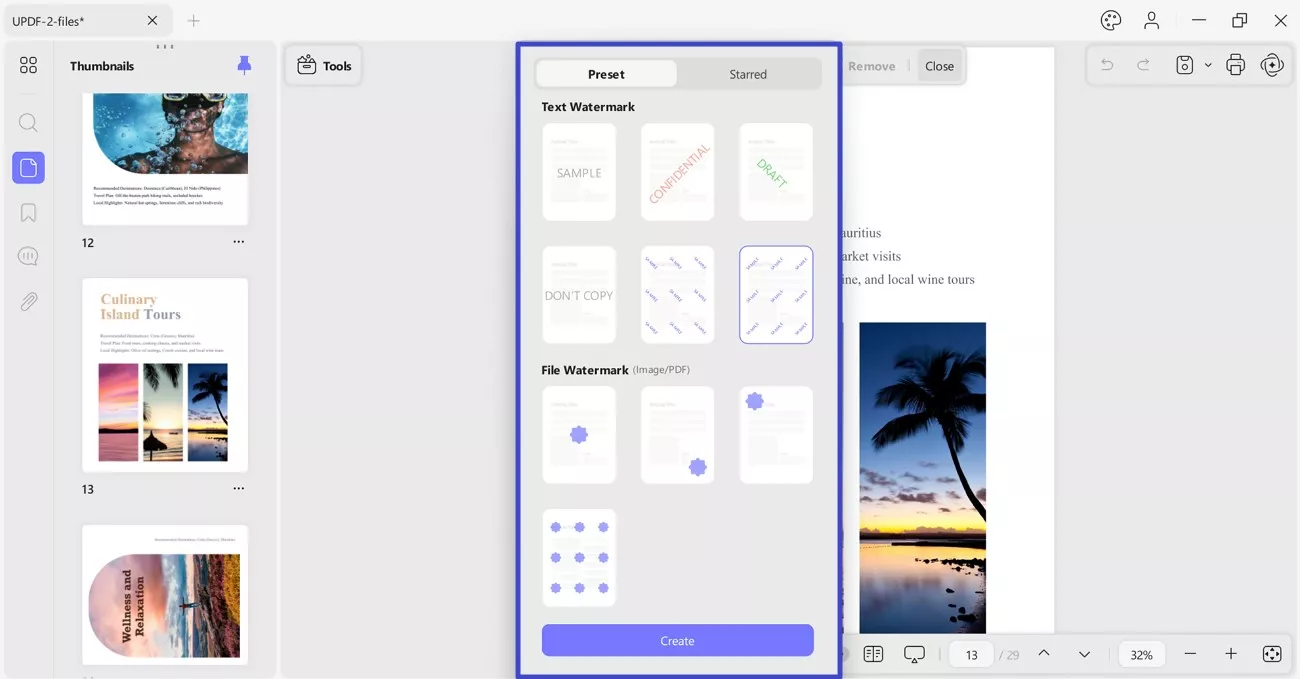
- W panelu Edytuj znak wodny możesz dostosować znak wodny do swoich potrzeb. Zapewnia opcje edycji, w tym zmianę tekstu, czcionki, podkreślenia, wyrównania i koloru tekstu.
- Możesz obrócić znak wodny, określając jego stopień za pomocą suwaka lub menu. Za pomocą suwaka Opacity możesz odpowiednio dostosować jego wygląd.
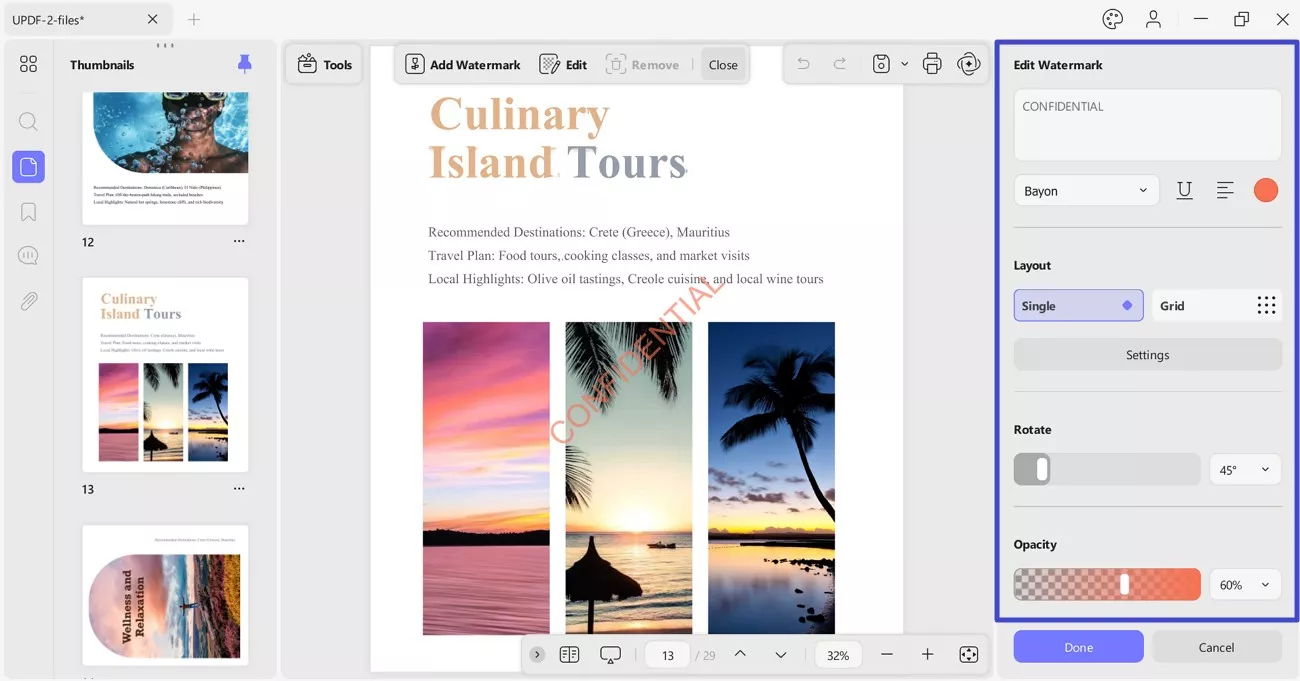
- Oprócz tego sekcja Układ umożliwia dostosowanie ustawień znaku wodnego, w tym położenia , rozmiaru i warstwy w przypadku pojedynczego znaku wodnego lub znaku wodnego siatki.
- Sekcja Pozycja umożliwia wpisanie pozycji odpowiednio osi X i Y na danym pasku.
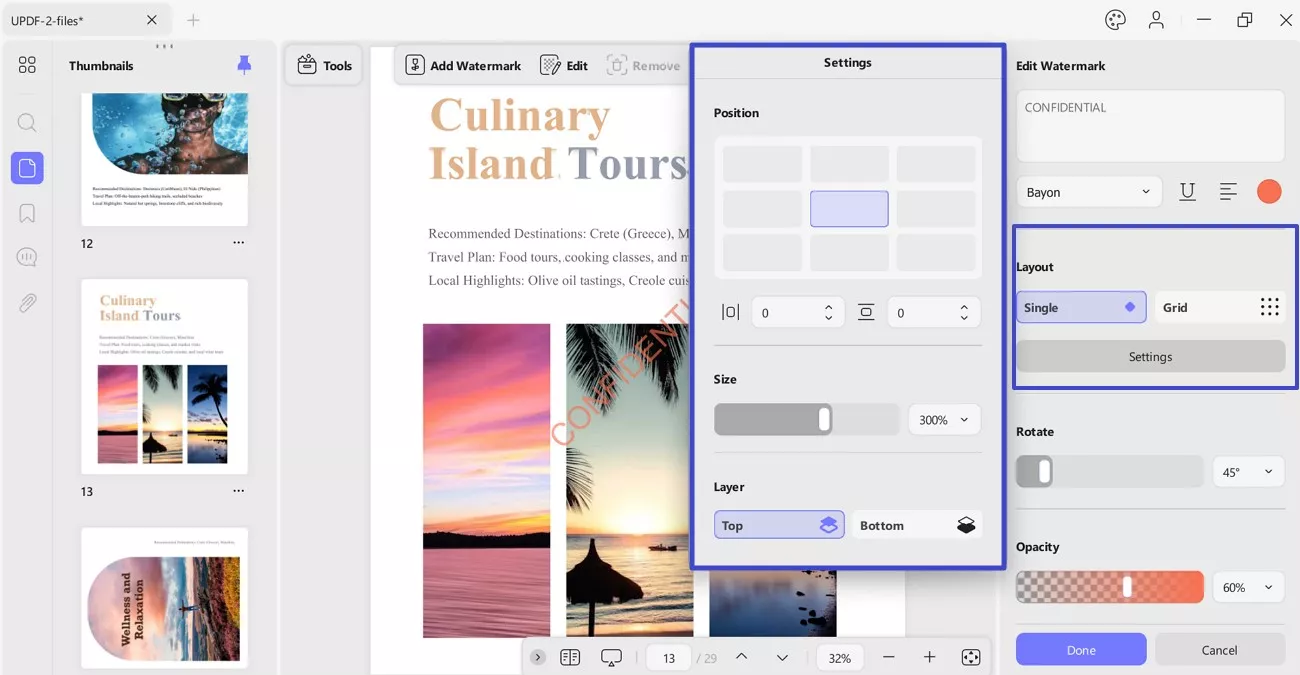
- Teraz przewiń w dół, aby znaleźć opcję Zakres stron w tym samym menu.
- W razie potrzeby określ strony ręcznie lub poprzez rozwinięcie menu i wybranie opcji Wszystkie strony , Strony parzyste lub Strony nieparzyste .
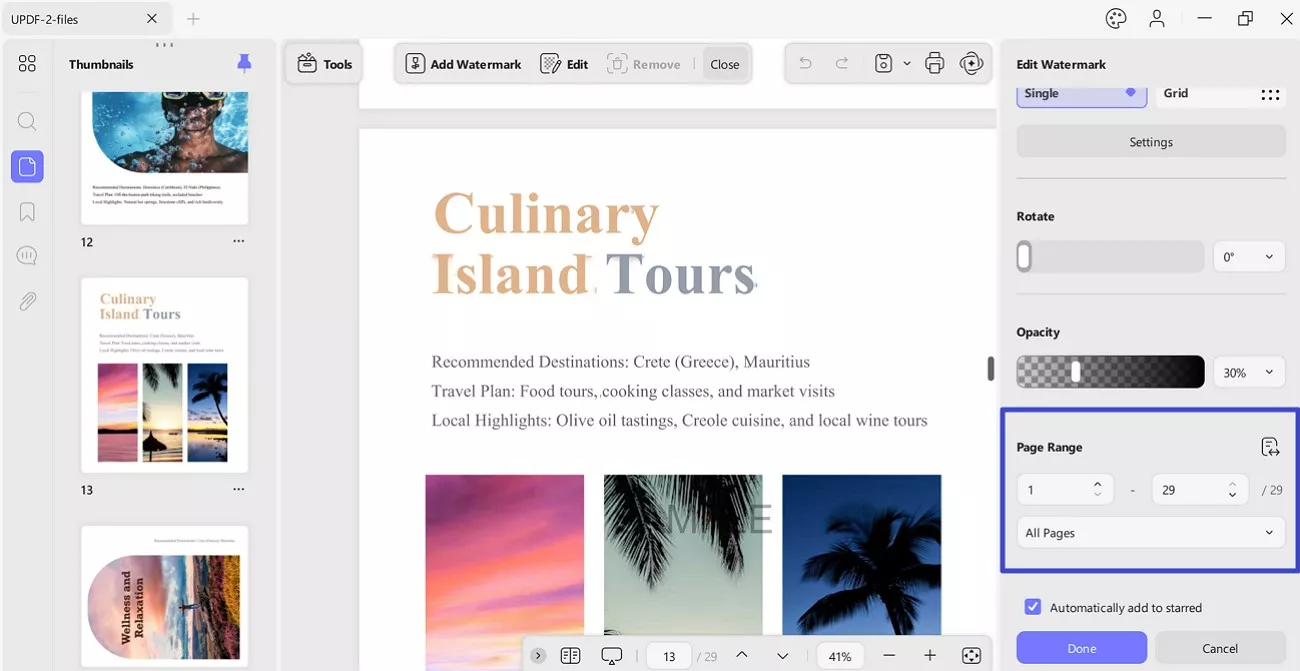
- Na koniec kliknij przycisk Gotowe , aby zastosować znak wodny.
Edytuj znak wodny
Po dodaniu znaku wodnego przejdź do zakładki Edycja z paska narzędzi. Teraz najedź kursorem na dodany znak wodny i naciśnij ikonę Edycja , która się na nim pojawi.
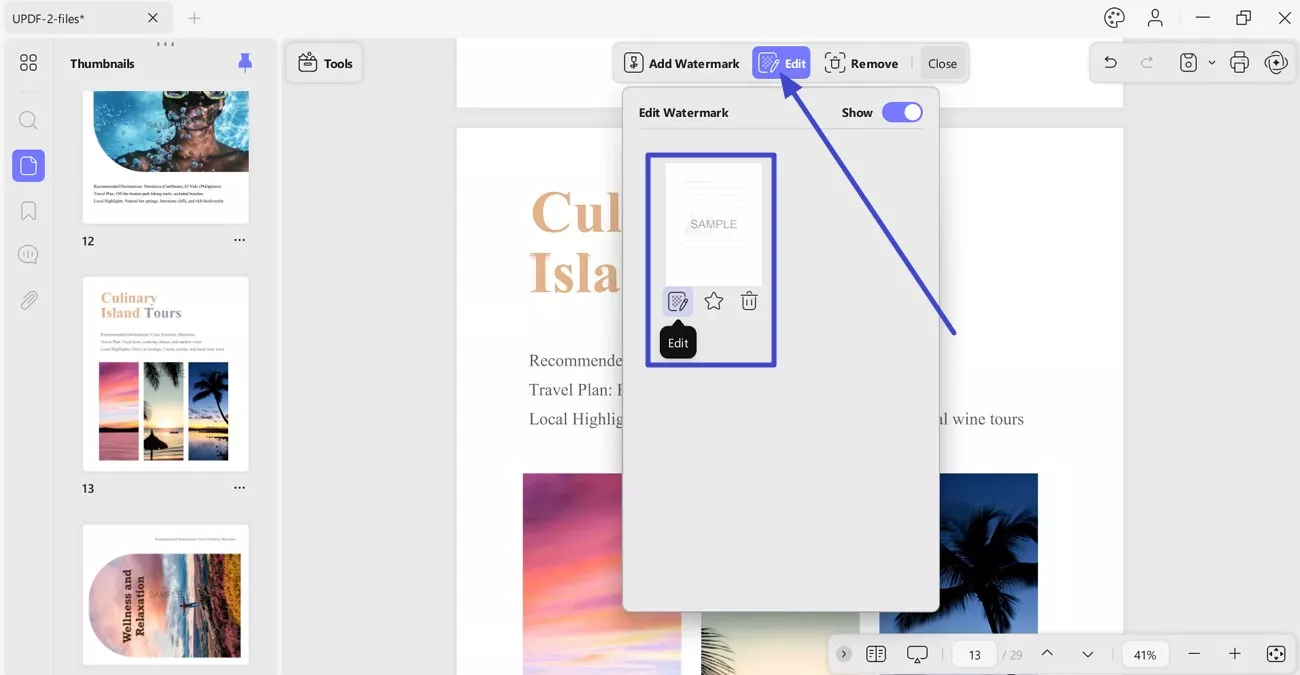
Ponownie otwiera się panel edycji, w którym możesz łatwo zmienić wszystkie właściwości znaku wodnego. Po wykonaniu tej czynności wybierz „Gotowe”, aby wprowadzić zmiany w znaku wodnym.
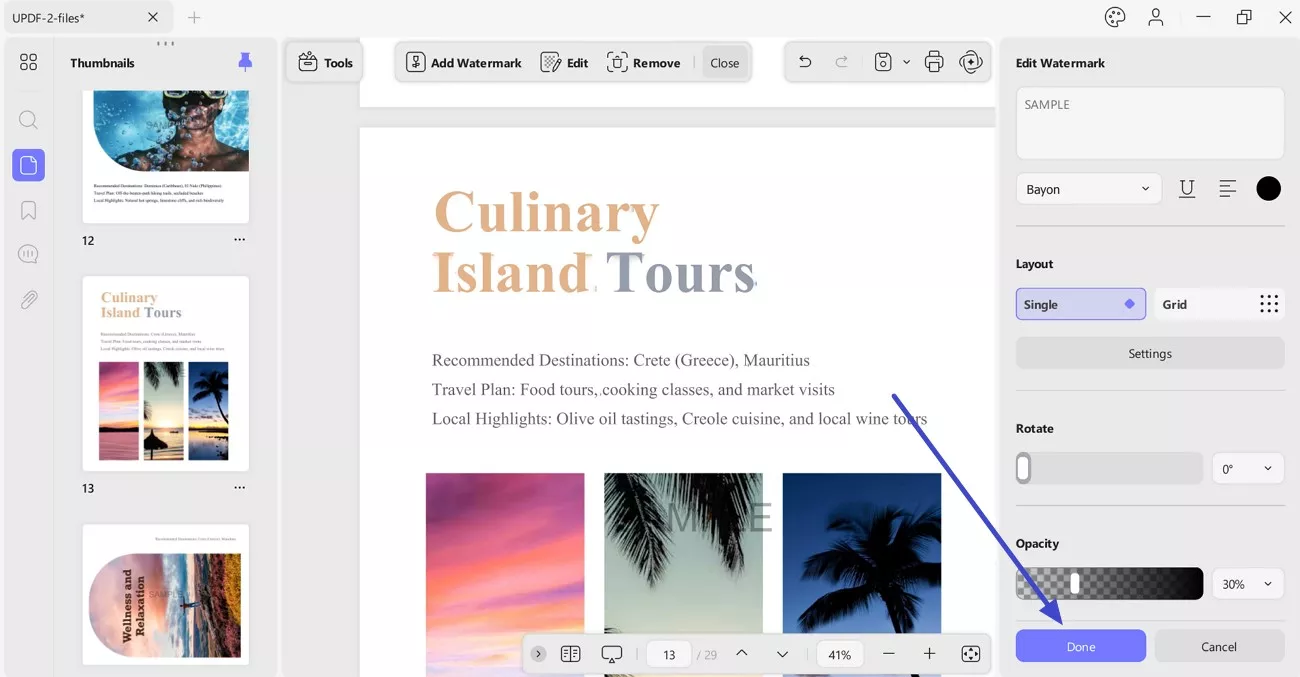
Usuń znak wodny
Aby usunąć dodany znak wodny, przejdź do paska narzędzi u góry i wybierz opcję Usuń . Pojawi się okno podręczne z prośbą o usunięcie znaku wodnego lub anulowanie zadania. Po kliknięciu przycisku Usuń znak wodny zostanie usunięty z pliku PDF.
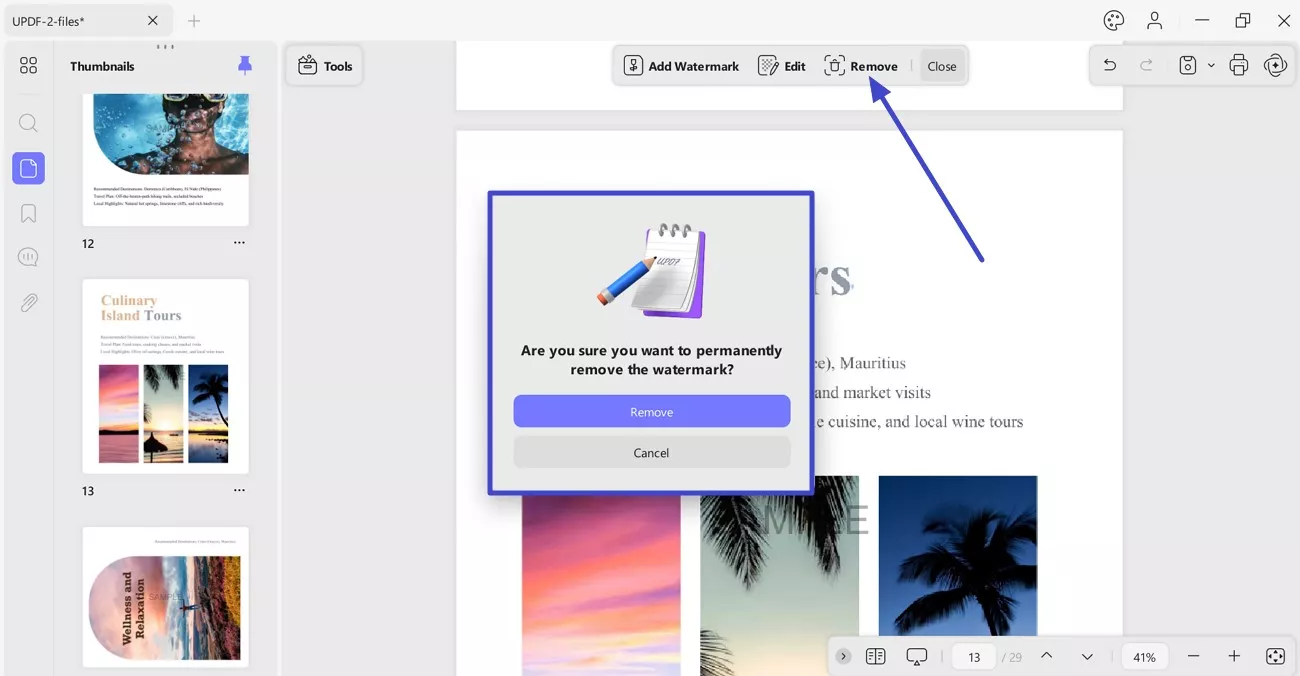
 UPDF
UPDF
 UPDF na Windows
UPDF na Windows UPDF na Mac
UPDF na Mac UPDF na iPhone/iPad
UPDF na iPhone/iPad UPDF na Android
UPDF na Android UPDF AI Online
UPDF AI Online UPDF Sign
UPDF Sign Edytuj PDF
Edytuj PDF Zaznacz PDF
Zaznacz PDF Utwórz PDF
Utwórz PDF Formularz PDF
Formularz PDF Edytuj linki
Edytuj linki Przekonwertuj PDF
Przekonwertuj PDF OCR
OCR PDF do Word
PDF do Word PDF do obrazu
PDF do obrazu PDF do Excel
PDF do Excel Zarządzaj PDF
Zarządzaj PDF Scalać PDF
Scalać PDF Podziel PDF
Podziel PDF Przytnij PDF
Przytnij PDF Obróć PDF
Obróć PDF Zabezpiecz PDF
Zabezpiecz PDF Podpisz PDF
Podpisz PDF Redaguj PDF
Redaguj PDF Oczyść PDF
Oczyść PDF Usuń ochronę
Usuń ochronę Otwórz PDF
Otwórz PDF UPDF Chmura
UPDF Chmura Skompresuj PDF
Skompresuj PDF Drukuj PDF
Drukuj PDF Przetwarzanie wsadowe
Przetwarzanie wsadowe O UPDF AI
O UPDF AI Rozwiązania UPDF AI
Rozwiązania UPDF AI Podręcznik użytkownika AI
Podręcznik użytkownika AI FAQ dotyczące UPDF AI
FAQ dotyczące UPDF AI Podsumuj PDF
Podsumuj PDF Przetłumacz PDF
Przetłumacz PDF Porozmawiaj z PDF-em
Porozmawiaj z PDF-em Porozmawiaj z AI
Porozmawiaj z AI Porozmawiaj z obrazem
Porozmawiaj z obrazem PDF do mapy myśli
PDF do mapy myśli Wyjaśnij PDF
Wyjaśnij PDF Głębokie badania
Głębokie badania Przeszukiwanie dokumentów
Przeszukiwanie dokumentów Korektor AI
Korektor AI Pisarz AI
Pisarz AI AI do zadań domowych
AI do zadań domowych Generator quizów AI
Generator quizów AI AI Solver matematyki
AI Solver matematyki PDF to Word
PDF to Word PDF to Excel
PDF to Excel PDF do PowerPoint
PDF do PowerPoint Przewodnik użytkownika
Przewodnik użytkownika Sztuczki UPDF
Sztuczki UPDF FAQs
FAQs Recenzje UPDF
Recenzje UPDF Centrum pobierania
Centrum pobierania Blog
Blog Sala prasowa
Sala prasowa Specyfikacja techniczna
Specyfikacja techniczna Aktualizacje
Aktualizacje UPDF a Adobe Acrobat
UPDF a Adobe Acrobat UPDF a Foxit
UPDF a Foxit UPDF a PDF Expert
UPDF a PDF Expert